如果你的Windows 11电脑变得越来越慢,别担心!无需花费额外的钱购买新硬件或第三方优化软件,只需通过一些简单的设置调整和系统维护,就能显著提升性能。以下是我们精心整理的12个经过验证的技巧,帮助你加速Windows 11,让你的电脑焕然一新。
1. 更改电源模式
Windows 11提供了多种电源模式,默认情况下可能不会选择最佳性能选项。将电源模式更改为“最佳性能”,可以释放硬件潜力。
- 打开 设置 > 系统 > 电源。
- 在“电源模式”下选择 最佳性能。
- 如果有节能模式,记得关闭它。
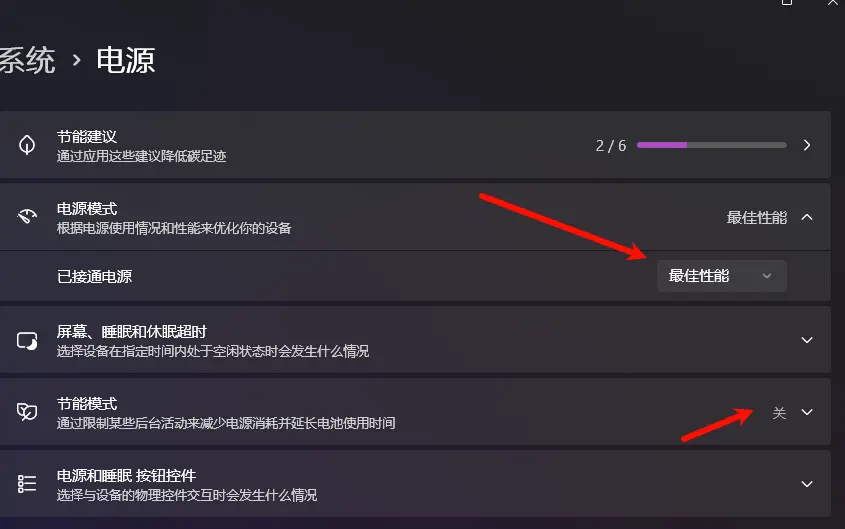
2. 启用终极性能电源计划
对于高性能需求(如游戏或视频编辑),可以启用隐藏的“终极性能”电源计划。
- 打开 PowerShell(管理员权限)。
- 输入命令:
powercfg -duplicatescheme e9a42b02-d5df-448d-aa00-03f14749eb61 - 前往 控制面板 > 电源选项,选择 终极性能。
完成这些步骤后,重启电脑,然后你可以测试新的电源计划,看看在高端电脑上处理高要求工作负载时性能是否有所改善。
值得注意的是,对于典型的消费者工作负载(如网页浏览、办公应用或休闲游戏),启用终极性能的性能提升可能微乎其微。
然而,对于需要持续处理器和驱动器性能的高强度任务(如专业级视频编辑或3D渲染),此电源模式可以通过防止系统为了节省电源而限制资源来提供更一致的性能。
3. 启用快速启动
快速启动功能结合了休眠和关机的优点,能显著缩短启动时间。
- 打开 控制面板 > 电源选项。
- 点击 选择电源按钮的功能,然后点击 更改当前不可用的设置。
- 勾选 启用快速启动。
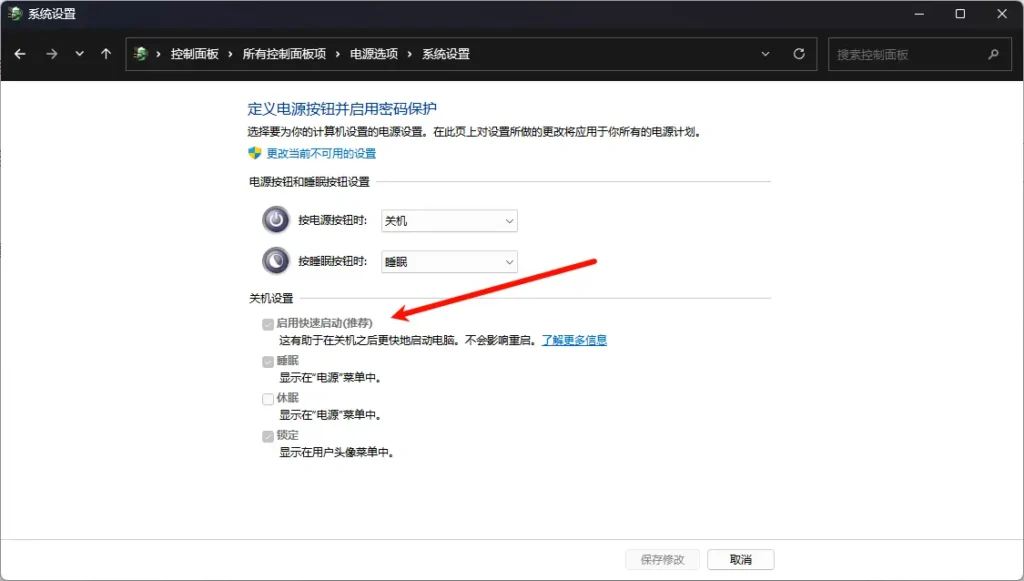
4. 关闭视觉效果
动画和透明效果虽然美观,但会占用系统资源。禁用它们可以让系统更流畅。
- 打开 设置 > 辅助功能 > 视觉效果。
- 关闭 动画效果 开关。
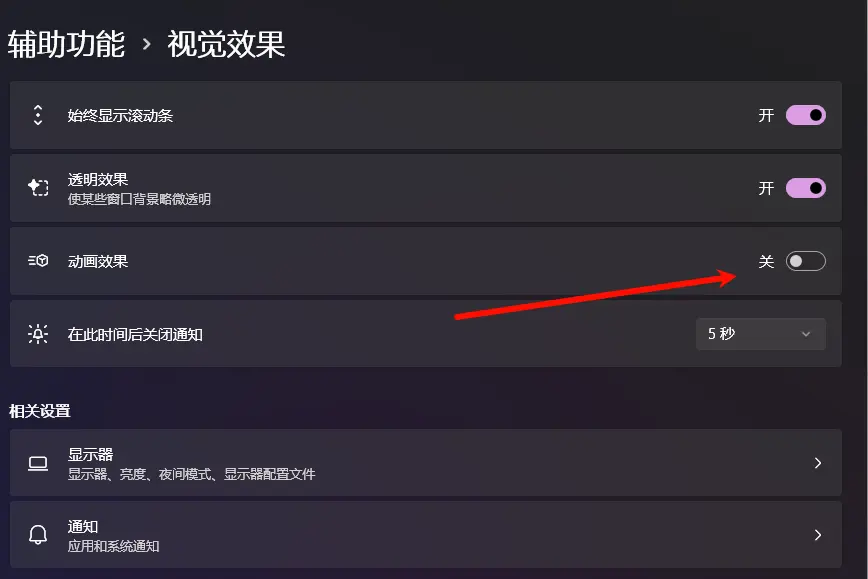
5. 禁用启动时运行的应用程序
许多应用程序会在启动时自动运行,拖慢系统速度。你可以手动禁用不必要的启动项。
- 打开 设置 > 应用 > 启动。
- 禁用对启动影响较大的非必要程序。
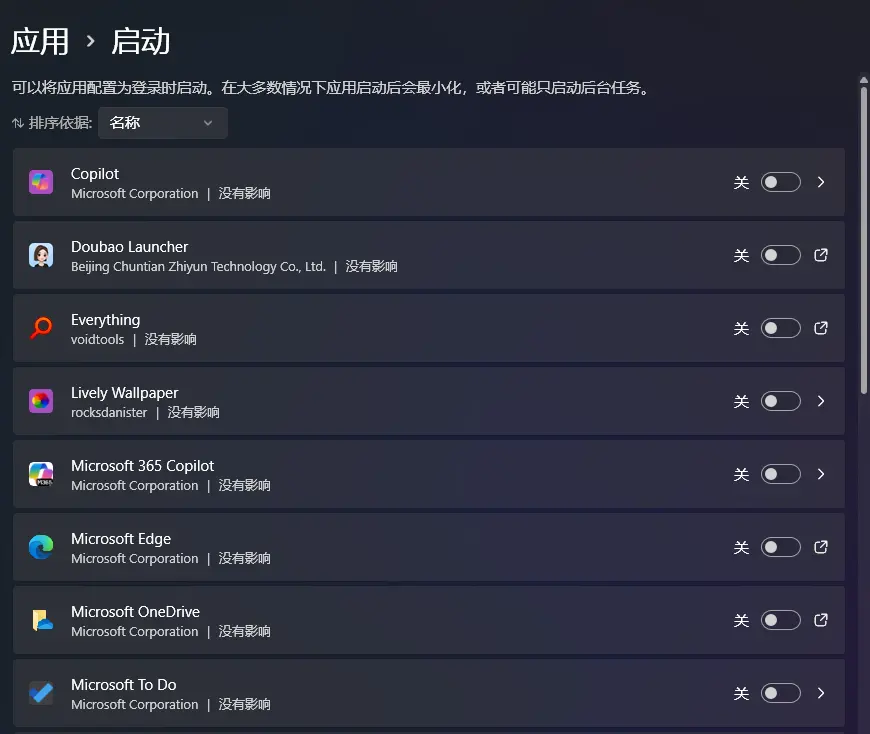
6. 释放磁盘空间
当硬盘空间不足时,系统性能会显著下降。定期清理临时文件和无用数据。
- 打开 设置 > 系统 > 存储 > 临时文件。
- 删除不需要的文件以释放空间。
7. 安装系统更新
系统更新通常包含性能优化和错误修复。确保你的系统始终是最新的。
- 打开 设置 > Windows 更新。
- 点击 检查更新 并安装可用更新。
8. 更新设备驱动程序
过时的驱动程序可能导致兼容性问题和性能下降。定期更新驱动程序可以改善整体体验。
- 打开 设置 > Windows 更新 > 高级选项 > 可选更新。
- 检查并安装最新的驱动程序更新。
9. 禁用可重新启动的应用程序
Windows 11允许应用程序在登录时自动恢复,但这会延长启动时间。禁用此功能可以加快启动速度。
- 打开 设置 > 账户 > 登录选项。
- 关闭 自动保存我的可重新启动应用程序并在我重新登录时重新启动它们。
10. 加速文件资源管理器
文件资源管理器在处理大量文件时可能会变慢。通过修改注册表,可以提高其加载速度。
- 打开注册表编辑器,导航到:
HKEY_CURRENT_USER\Software\Classes\Local Settings\Software\Microsoft\Windows\Shell\Bags\AllFolders\Shell - 新建字符串值,命名为 FolderType,并将其值设置为 NotSpecified。
- 重启电脑。
11. 运行病毒扫描
恶意软件会导致系统变慢甚至崩溃。定期运行杀毒扫描,确保系统安全。
- 打开 Windows 安全中心 > 病毒和威胁防护 > 扫描选项。
- 选择 完整扫描 并点击 立即扫描。
12. 关闭内存完整性和虚拟化
为了提升游戏性能,可以暂时禁用内存完整性和虚拟化功能。
- 禁用内存完整性:
- 打开 Windows 安全中心 > 设备安全性 > 核心隔离详情。
- 关闭 内存完整性。
- 禁用虚拟化:
- 打开 设置 > 系统 > 可选功能 > 更多Windows功能。
- 取消勾选 虚拟机平台。
通过以上12个技巧,你可以轻松优化Windows 11的性能,使其运行更加流畅。无论是调整电源设置、清理磁盘空间,还是更新驱动程序和系统补丁,这些方法都能显著改善用户体验。
如果尝试了所有方法后,系统仍然缓慢,可以考虑使用 重置此电脑 功能或将系统恢复到出厂设置。此外,执行一次 干净安装 也是彻底解决问题的有效手段。
希望这篇文章能帮助你解决Windows 11的性能问题,让电脑重新焕发活力!









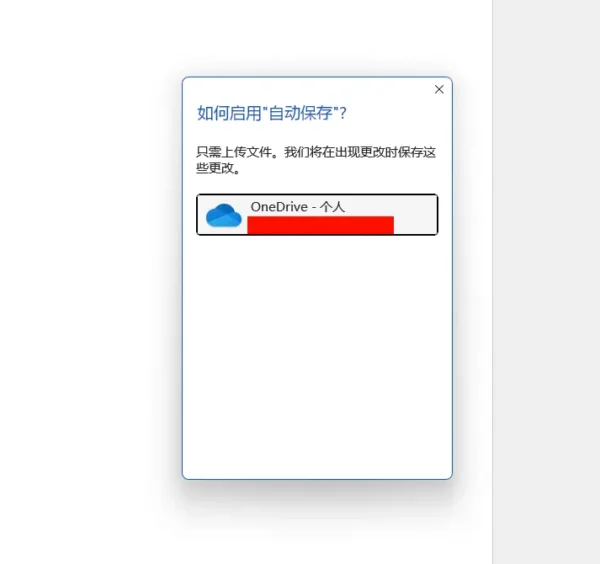
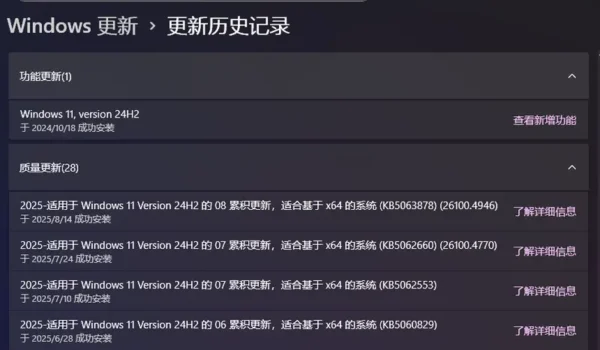
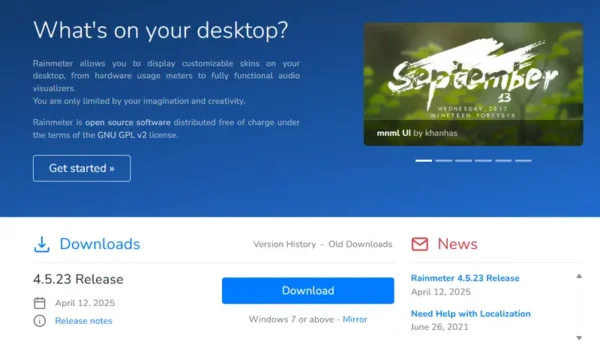
评论